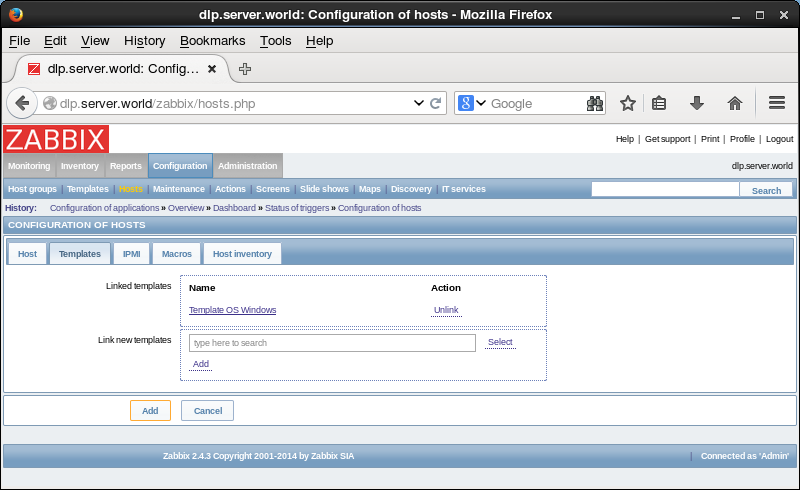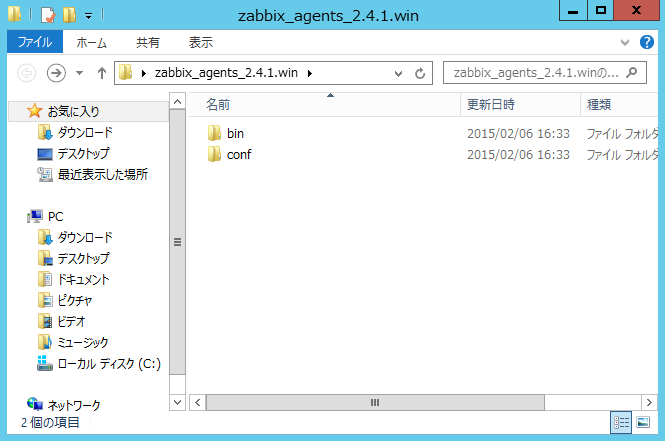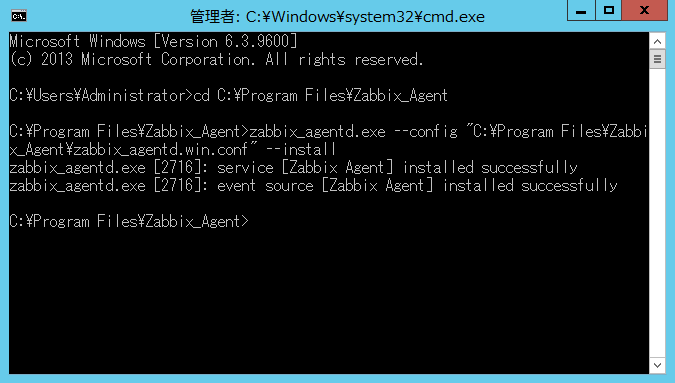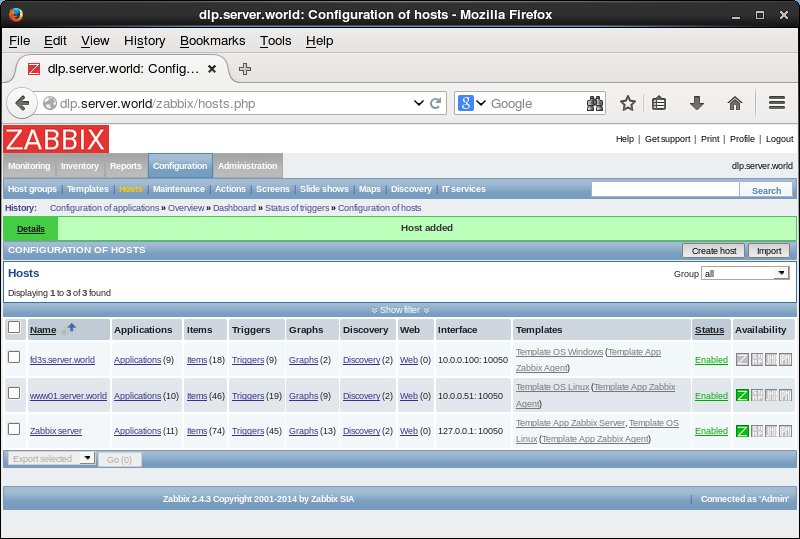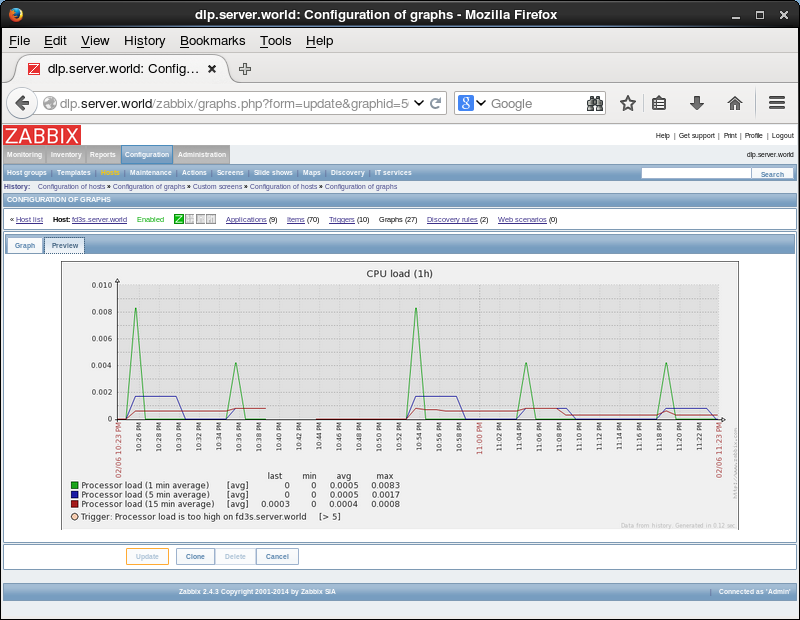忘備録
【前提条件】
Zabbixは既にインストール済とします。
監視対象ホストを追加します。例として Windows Server 2012 R2 を対象に追加します。
対象の Windows でファイアウォールを有効にしている場合は、ポート 10050 を受信許可しておく必要があります。
監視対象の Windows ホストで以下のサイトから Windows 用のバイナリファイルをダウンロードしてください。
⇒ http://www.zabbix.com/jp/download.php
ダウンロード完了後、ZIP ファイルを展開し、生成されたフォルダを開くと以下のように「bin」と「conf」フォルダがあります。 ここから「conf」フォルダ直下の「zabbix_agentd.win.conf」と、「bin\win64」直下の 3つの exe ファイルを Zabbix Agent を配置する任意のフォルダにコピーします。
ここでは例として「C:\Program Files\Zabbix_Agent」というフォルダを新規作成し、そこへ以下のように上記 4ファイルを格納して進めます。
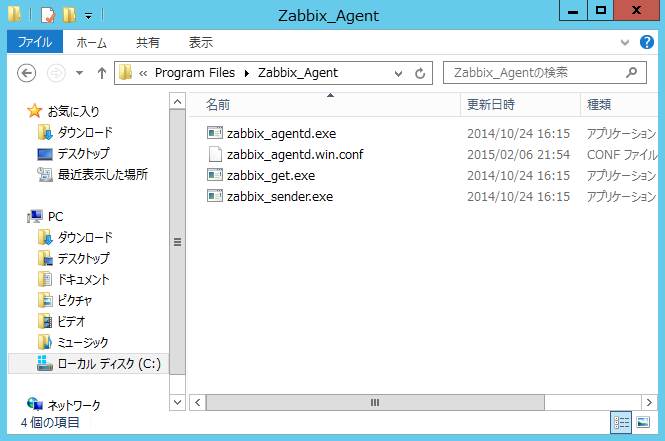
Zabbix Agent の設定ファイル「zabbix_agentd.win.conf」をテキストエディタで開き、以下のように必要なパラメーターを変更します。
# 14行目:ログファイルの格納場所を指定
LogFile=C:\Program Files\Zabbix_Agent\zabbix_agentd.log
# 74行目:Zabbix サーバーを指定
Server=10.0.0.30
# 115行目:Zabbix サーバーを指定
ServerActive=10.0.0.30
# 126行目:自身のホスト名を指定
Hostname=fd3s.server.world
コマンドプロンプトを管理者権限で起動し、以下のようにコマンドを入力してインストールします。「~ successfully」と表示されればインストール成功です。
cd C:\Program Files\Zabbix_Agent
zabbix_agentd.exe --config "C:\Program Files\Zabbix_Agent\zabbix_agentd.win.conf" --install
サービスの管理画面を開くと「Zabbix Agent」が追加されています。「開始」をクリックして起動してください。正常に起動できれば Agent 側の設定は完了です。
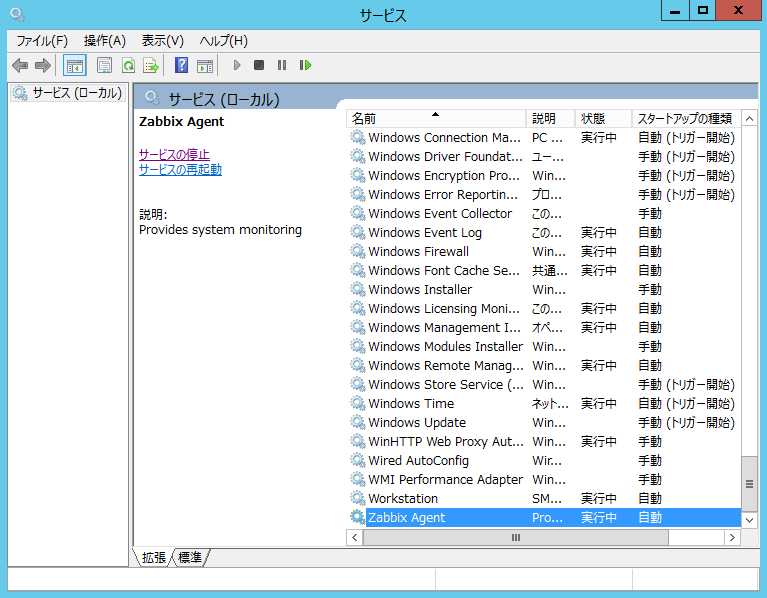
Zabbix の管理サイトにログインし、「設定」-「ホスト」タブに移動し、「ホストの作成」ボタンをクリックします。

ホストタブを選択します。ホスト名は、他のサーバと重複しないような名前を設定します。ホスト名に使える文字は、アルファベットの大文字小文字と半角数字、記号はアンダースコアとハイフンが使えるようです。表示名には使える文字の制限がありませんので、分かりやすい名前を付けておきます。所属グループは必須です。最後に監視対象サーバのIPアドレスを入力します。
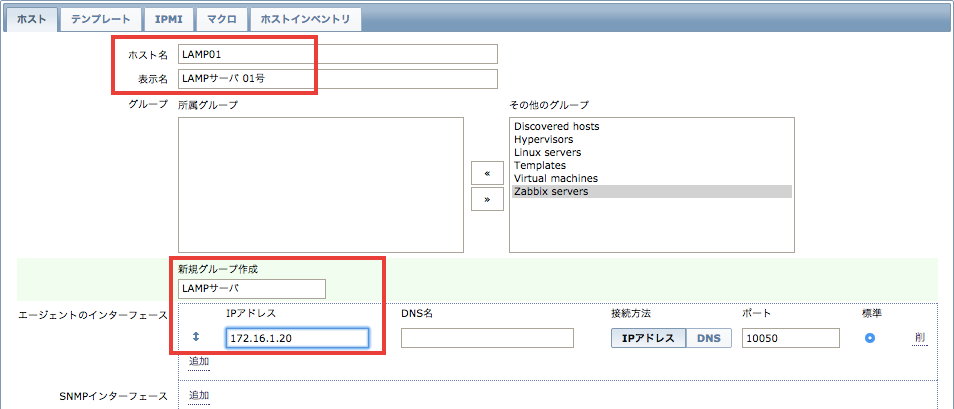
必要な項目を入力したら「テンプレート」タブに移動し「選択」ボタンをクリックします。
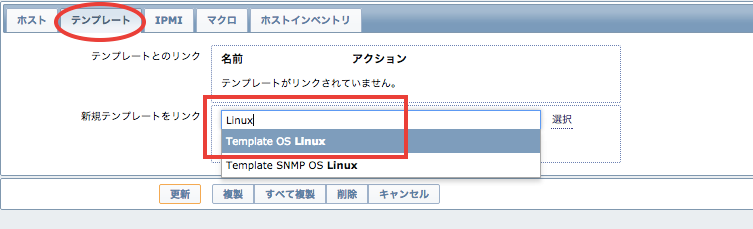
「Template OS Windows」を選択し「選択」ボタンをクリックします。
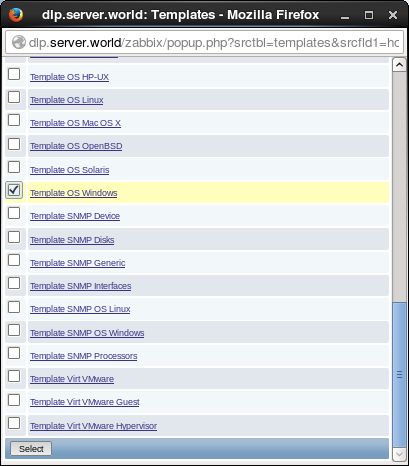
「追加」リンクをクリックします。
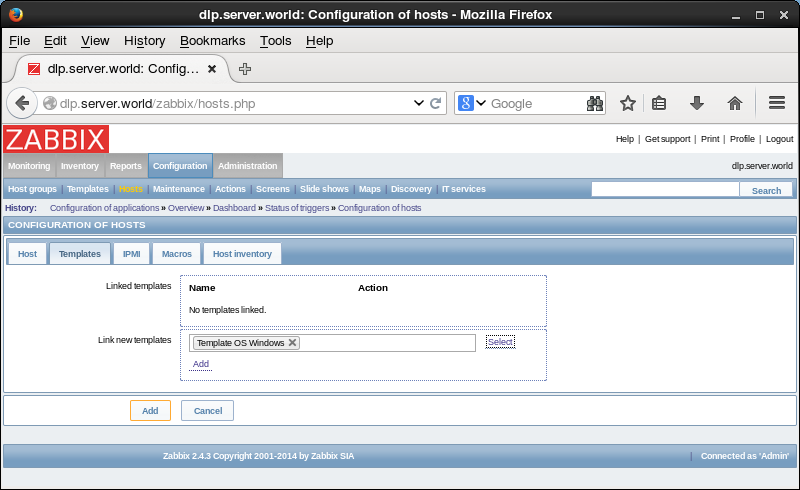
テンプレートとのリンクに、先ほど選択したテンプレートが表示されていることを確認し「更新」をクリックすれば、ホストの作成の完了です。